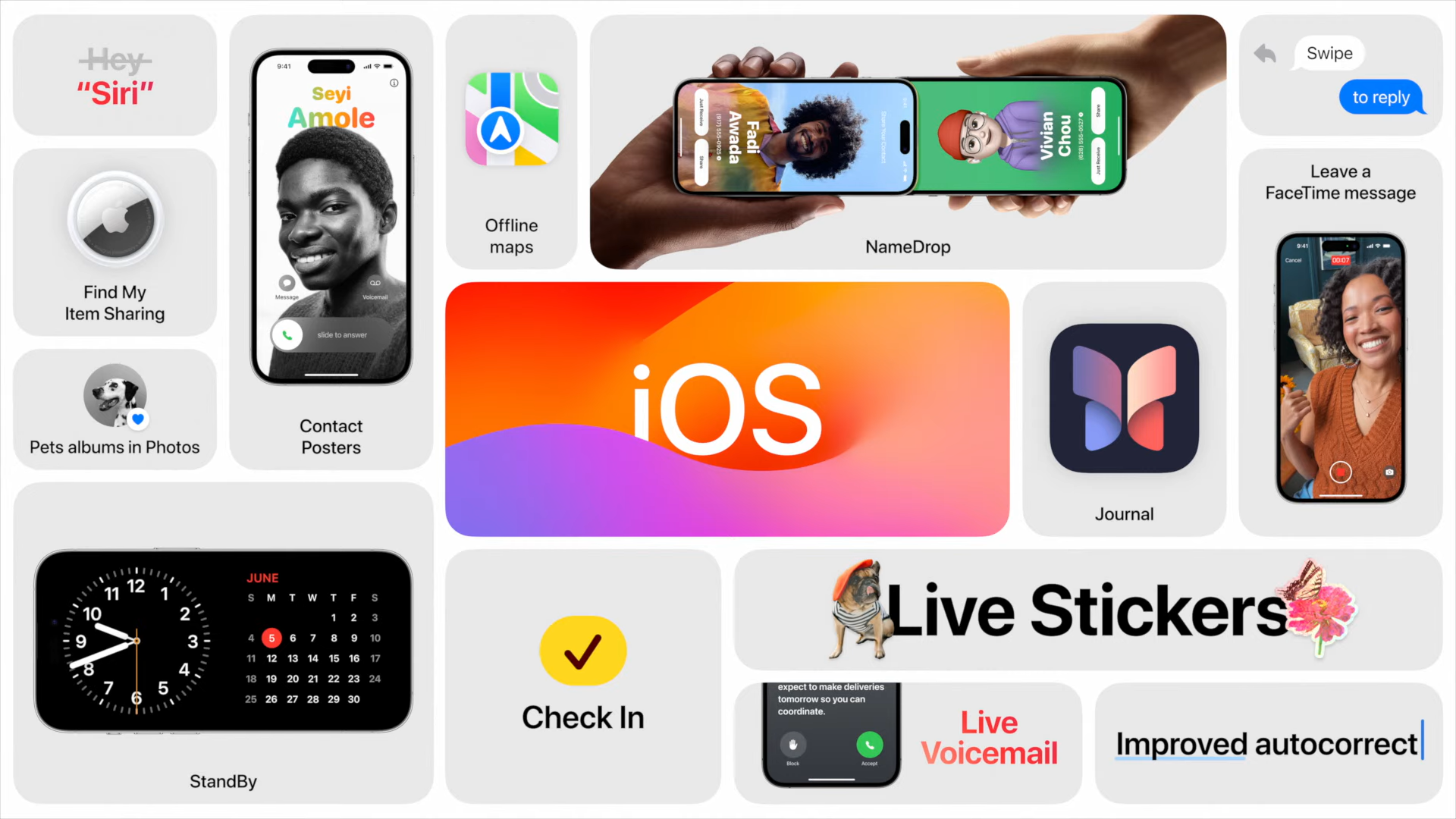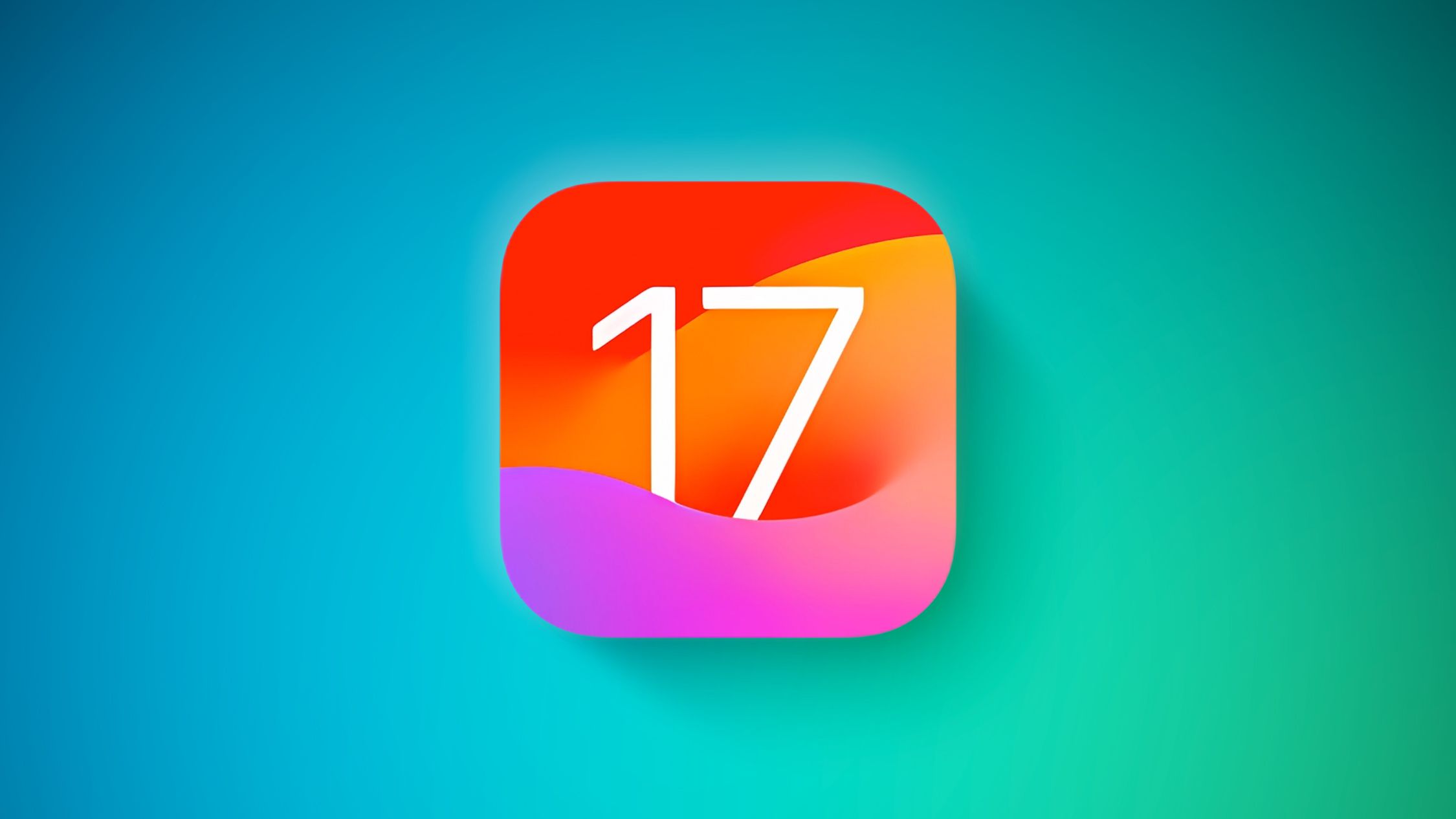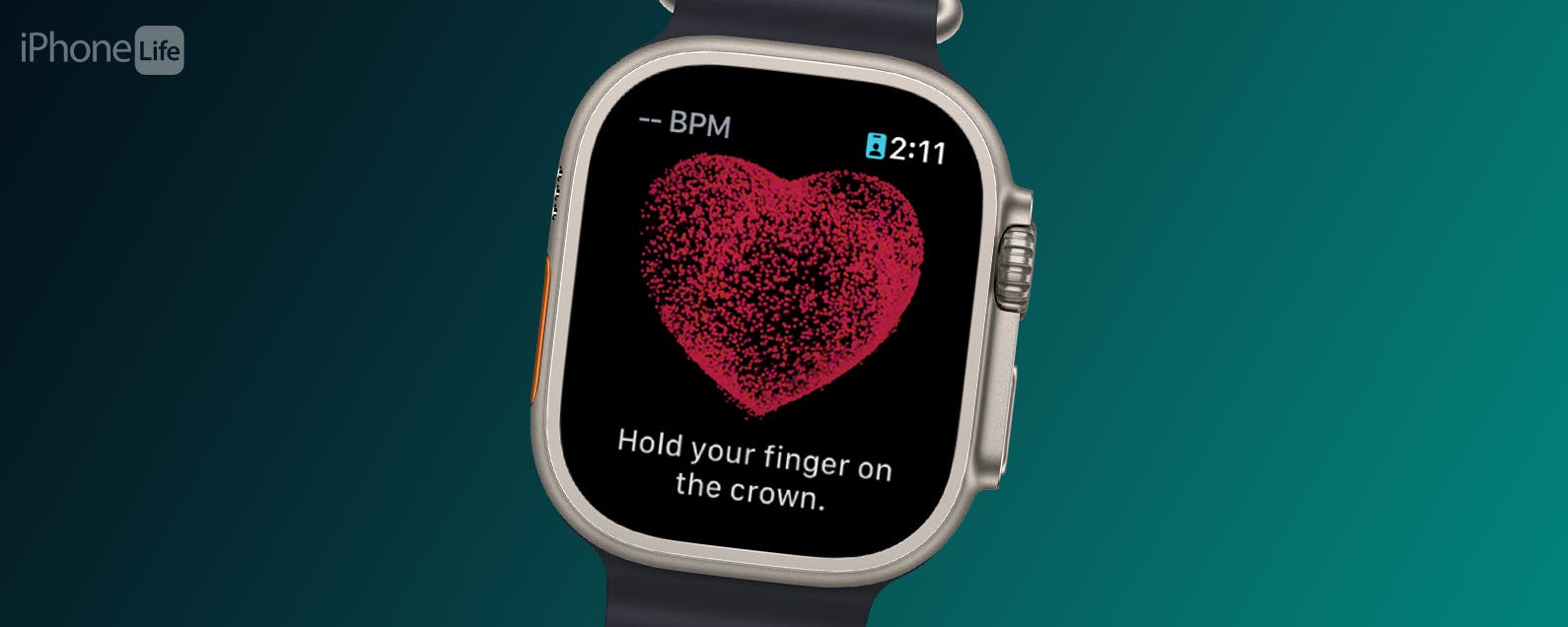Was Sie wissen sollten
- Wenn der Einschaltknopf Ihres iPhones nicht funktioniert, können Sie Assistive Touch unter „Einstellungen“ > „Bedienungshilfen“ > „Touch“ > „Assistive Touch“ aktivieren.
- Nehmen Sie Ihr Gehäuse ab und reinigen Sie den Seitenknopf, um sicherzustellen, dass kein Schmutz oder Schmutz vorhanden ist, der die Funktion beeinträchtigt.
- Wenn alles andere fehlschlägt, müssen Sie Ihr iPhone zur Reparatur zu Apple bringen.

Die Seitentaste Ihres iPhones ist wohl die wichtigste Taste am Gerät. Es ist dafür verantwortlich, Ihr Telefon ein- und auszuschalten und das Display zu sperren und zu aktivieren. Wenn also der Einschaltknopf Ihres iPhones nicht funktioniert, wird die Verwendung Ihres iPhones deutlich schwieriger. Werfen wir einen Blick auf einige Möglichkeiten, dieses Problem zu beheben und wie Sie Ihr iPhone weiterhin verwenden können, wenn die Seitentaste defekt ist.
Springen zu:
Was ist die Sleep-Wake-Taste auf dem iPhone?
Die Taste an der Seite Ihres iPhones hat viele Namen. Die Sleep/Wake-Taste, die Power-Taste und die Seitentaste sind alle ein und dasselbe. Dies ist die Taste, die Sie drücken, um Ihr iPhone zum ersten Mal einzuschalten, die Taste, die Sie drücken, wenn Sie das Gerät ausschalten, und die Taste, die Sie drücken, wenn Sie das Telefon entsperren. Die ordnungsgemäße Funktion dieser Taste ist für den Betrieb Ihres iPhones von entscheidender Bedeutung.
Was sollten Sie tun, wenn die Seitentaste nicht funktioniert? Glücklicherweise ist in iOS eine Barrierefreiheitseinstellung integriert, mit der Sie die Funktionalität der Seitentaste nachahmen können. Für weitere Tipps zur iPhone-Fehlerbehebung abonnieren Sie unbedingt unseren kostenlosen Newsletter „Tipp des Tages“.
So aktivieren Sie Touch to Wake
Bevor wir mit der Fehlerbehebung beginnen, warum der Netzschalter Ihres iPhones nicht funktioniert, aktivieren Sie Assistive Touch. Jetzt gehen wir die Aktivierung von „Touch to Wake“ durch. Gemeinsam stellen Assistive Touch und Touch to Wake sicher, dass Sie Ihr Telefon aufwecken und in den Ruhezustand versetzen können, während der Netzschalter nicht funktioniert:
- Offen Einstellungenund tippen Sie auf Barrierefreiheit.
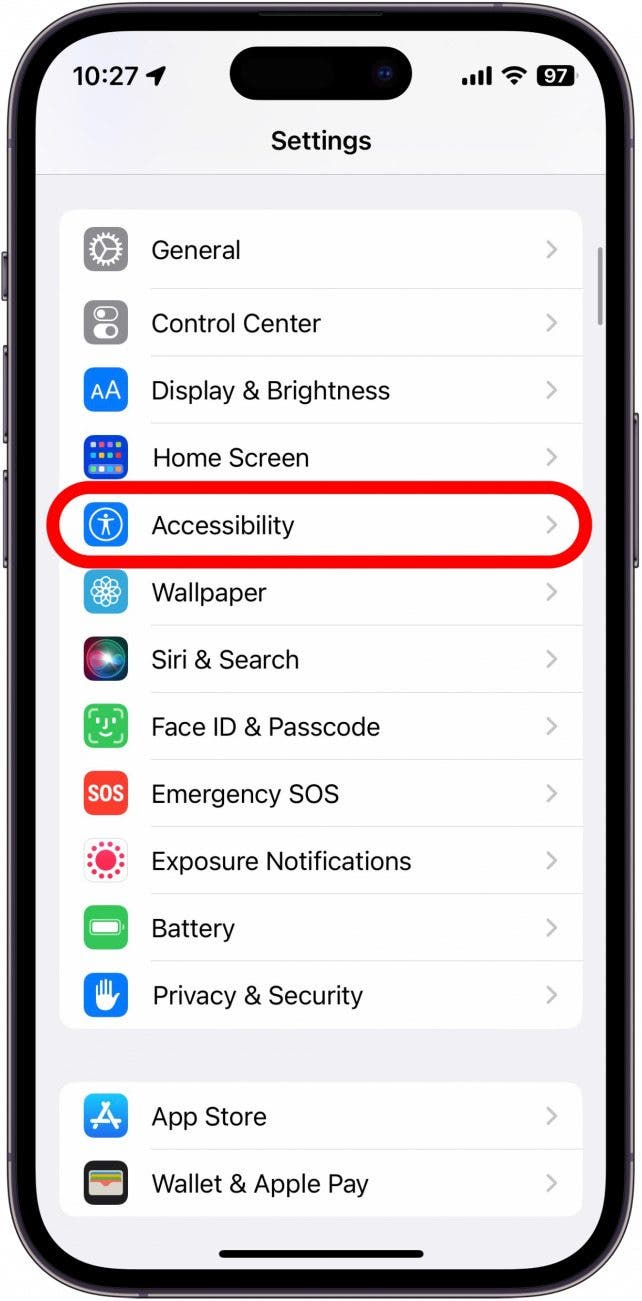
- Unter Körperlich und motorischklopfen Berühren.
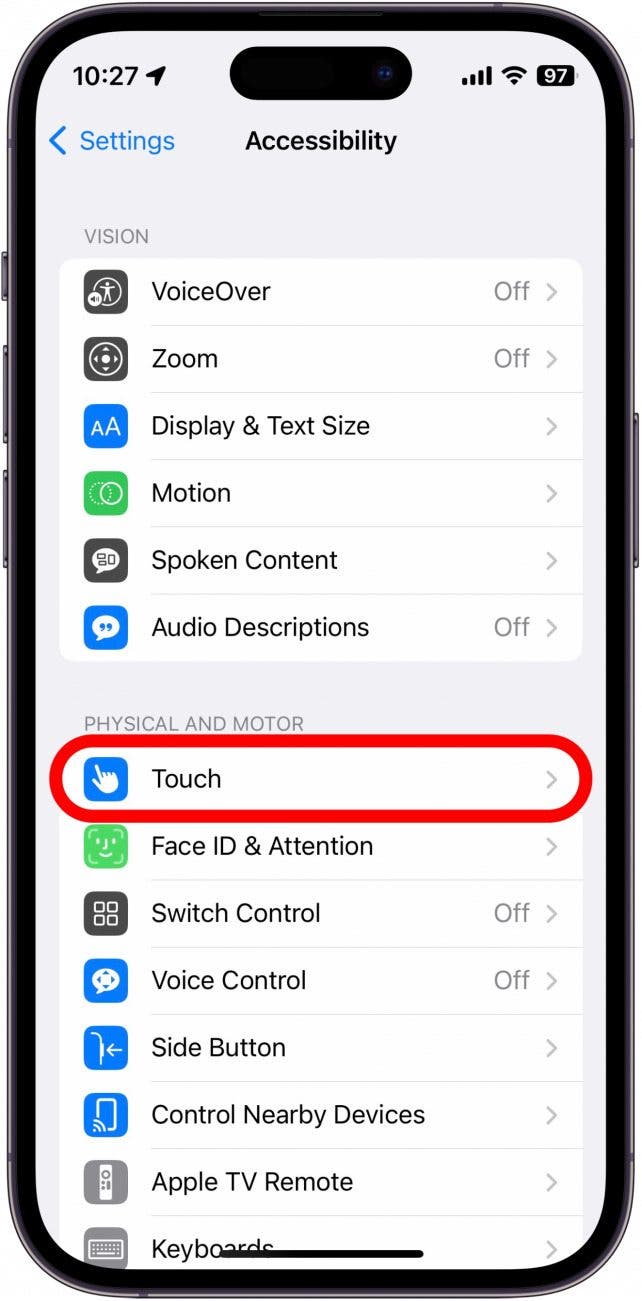
- Tippen Sie auf den Schalter neben Zum Aufwachen tippen um es einzuschalten. Dadurch können Sie das Display Ihres iPhones aktivieren, indem Sie auf den Bildschirm tippen.
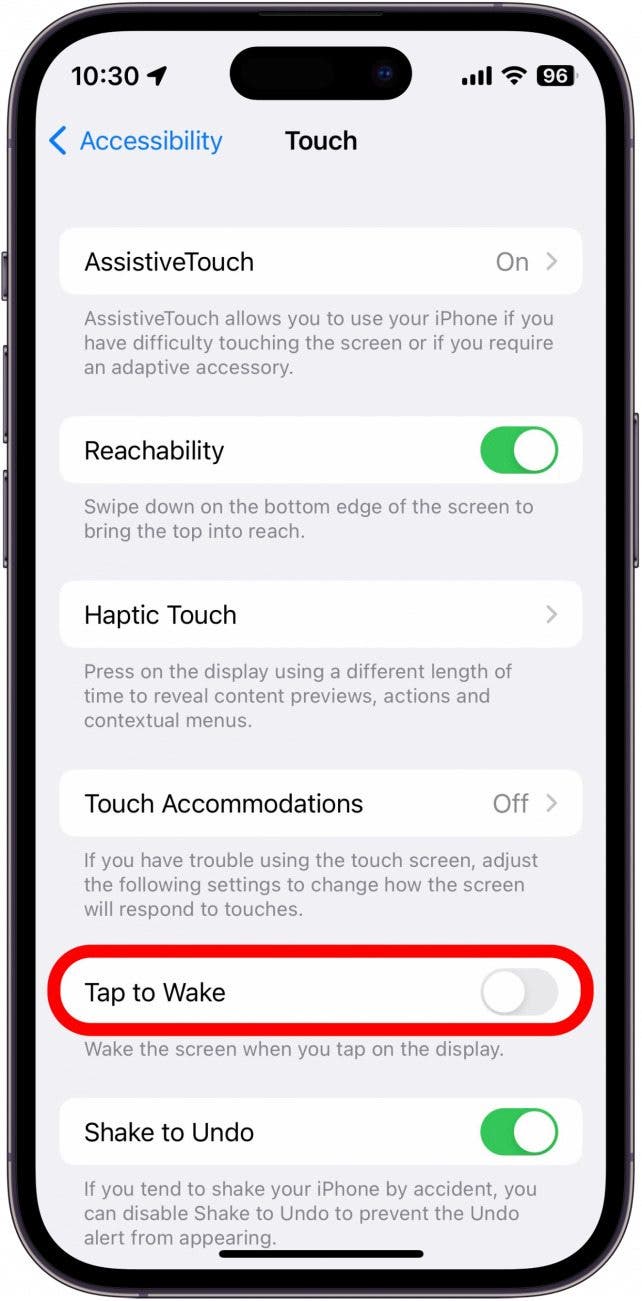
Während Ihre Seitentaste jetzt nicht funktioniert, können Sie auf den Bildschirm tippen, um das Gerät zu aktivieren, und die Assistive Touch-Aktion verwenden, um den Bildschirm zu sperren.
Starten Sie Ihr iPhone neu, während die Seitentaste nicht funktioniert
Wenn Sie Ihr iPhone neu starten müssen, können Sie auch das Assistive Touch-Symbol verwenden:
- Stellen Sie sicher, dass Sie das haben Menü öffnen Aktion, die dem Assistive Touch-Symbol zugewiesen ist.
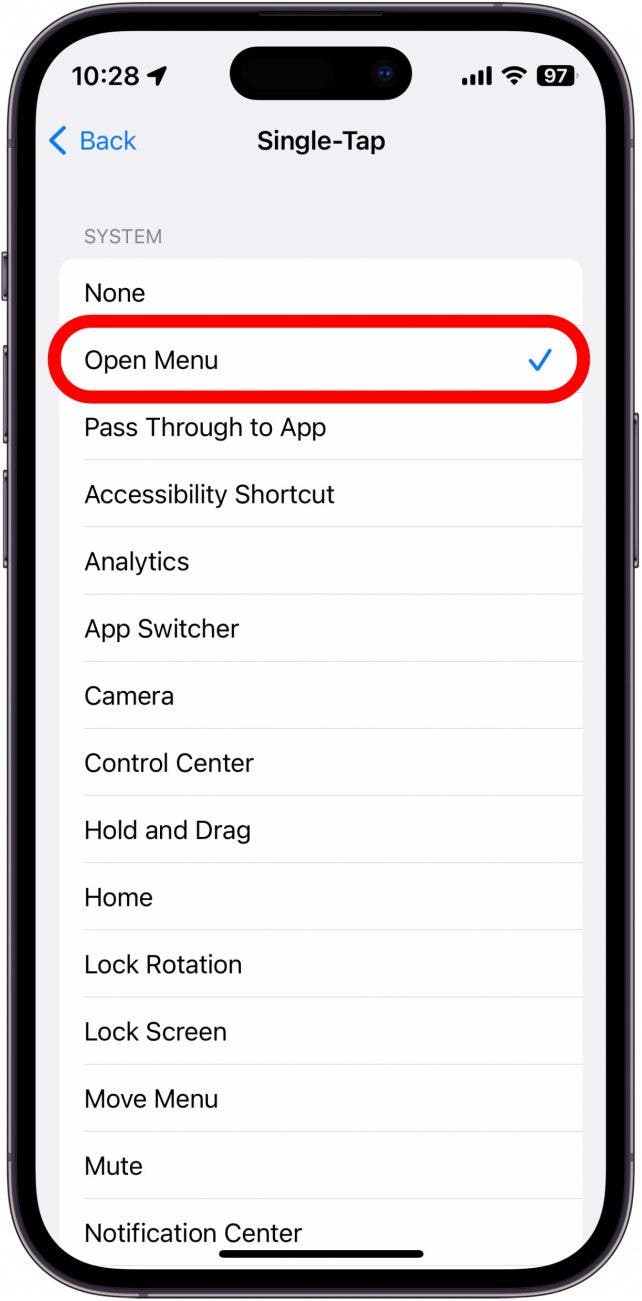
- Öffnen Sie das Menü und tippen Sie auf Gerät.
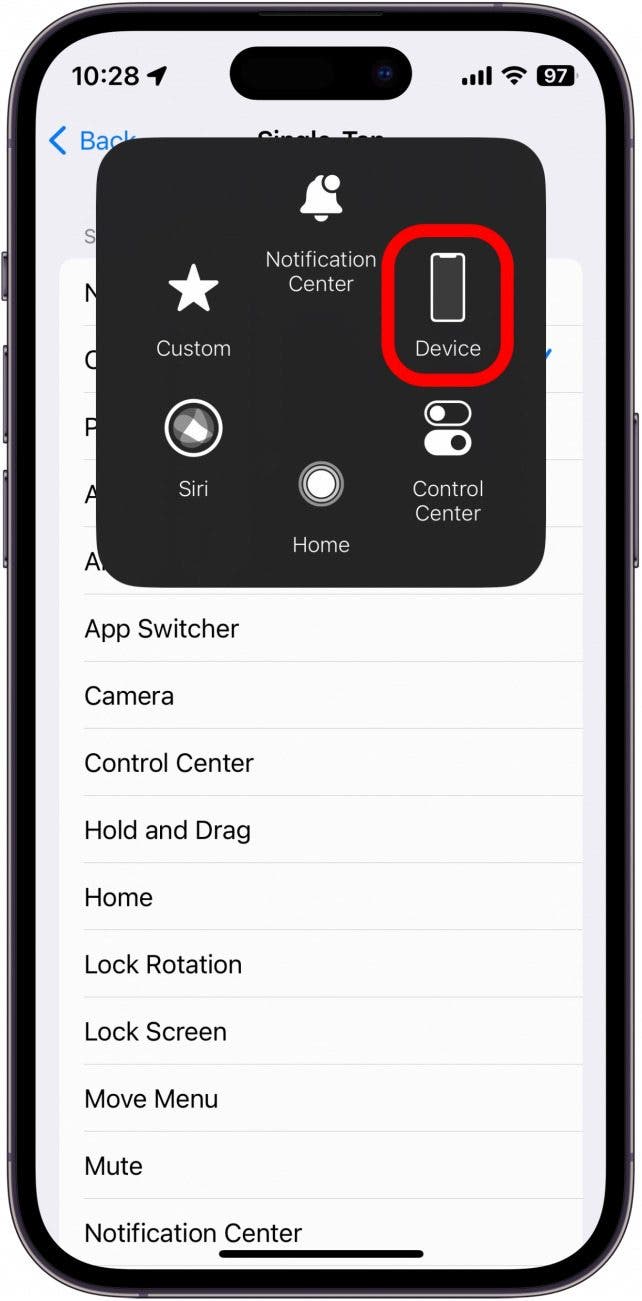
- Klopfen Mehr.
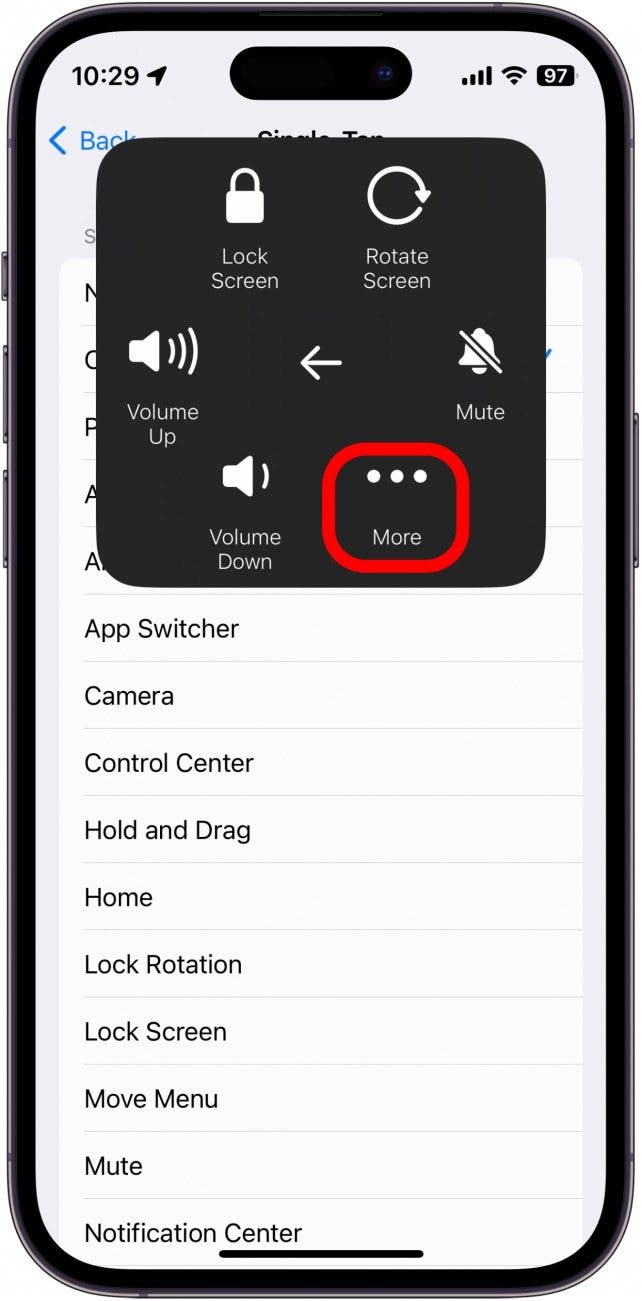
- Klopfen Neu starten.
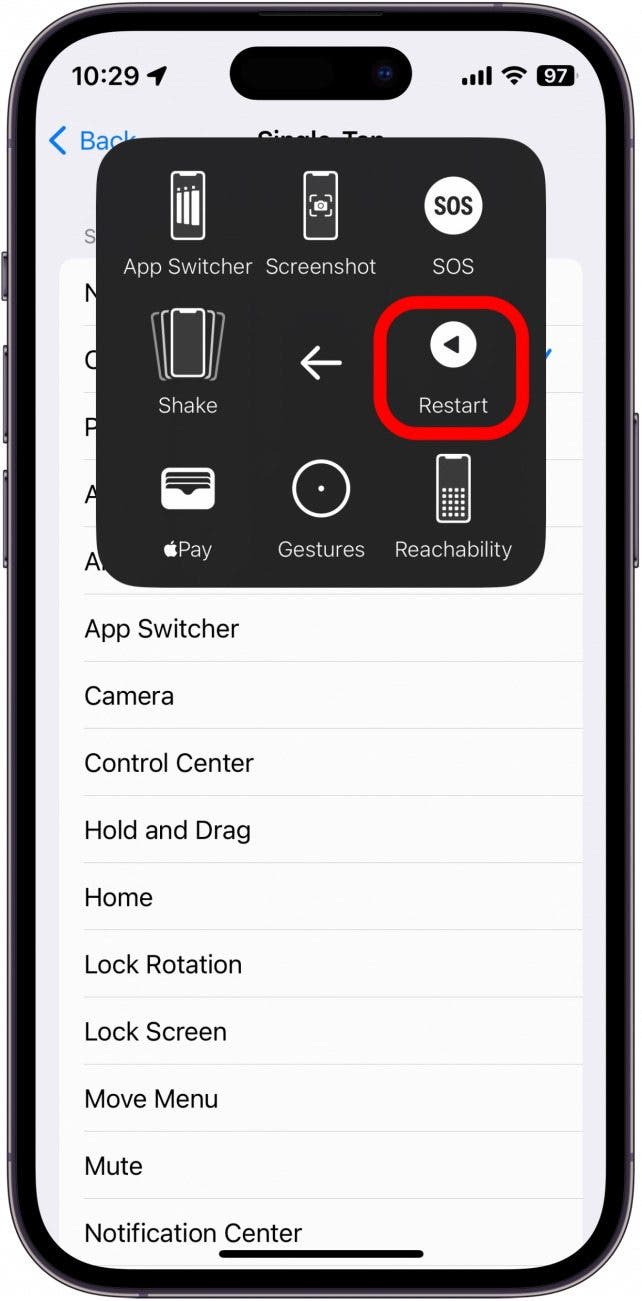
Wenn Ihr iPhone ausfällt oder sich ausschaltet, während Sie die Ursache dafür ermitteln, dass der Netzschalter nicht funktioniert, schließen Sie das Gerät einfach an ein Ladegerät an und es sollte sich automatisch einschalten.
Entfernen Sie Ihre iPhone-Hülle
Wenn Sie eine Hülle auf Ihrem iPhone haben, müssen Sie diese als Nächstes entfernen. Wenn Schmutz unter den Netzschalter Ihres Gehäuses gelangt ist, reagiert der Knopf möglicherweise nicht mehr. Testen Sie den Netzschalter mit der Hülle Ihres iPhones und stellen Sie sicher, dass das Problem nicht durch die Hülle verursacht wurde. Wenn die Seitentaste Ihres iPhones nach dem Entfernen der Hülle immer noch nicht funktioniert, sollten Sie versuchen, das Gerät zu reinigen.
So reinigen Sie die Seitentaste
Die Reinigung rund um den Netzschalter kann schwierig sein. Apple empfiehlt Reinigen Sie Ihr iPhone mit einem feuchten, fusselfreien Tuch und vermeiden Sie, dass Flüssigkeiten in die Öffnungen gelangen. Sie können auch versuchen, den Bereich um den Knopf herum mit einem Wattestäbchen oder einer Zahnbürste zu reinigen, um eventuellen Schmutz und Ablagerungen unter dem Knopf zu entfernen.
So passen Sie die Klickgeschwindigkeit der Seitentaste an
Wenn das Problem darin besteht, dass beim Doppel- oder Dreifachklick auf die Seitentaste nichts zu passieren scheint, gibt es eine letzte Lösung, die helfen könnte:
- Offen Einstellungenund tippen Sie auf Barrierefreiheit.
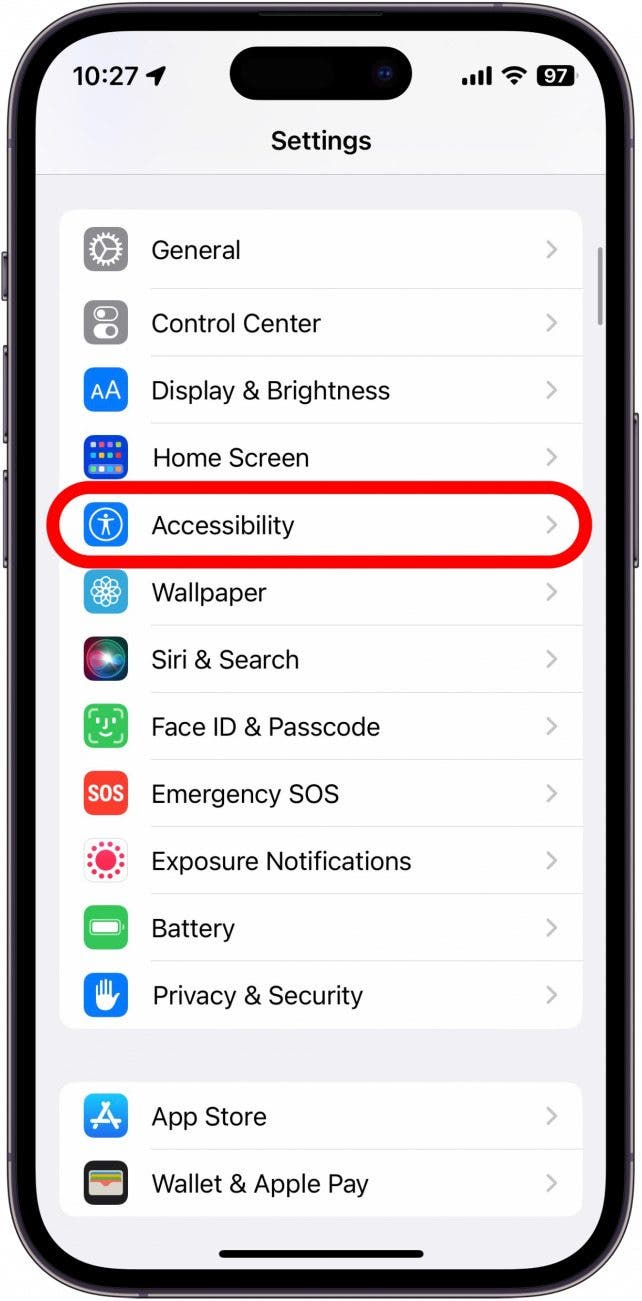
- Unter Körperlich und motorischklopfen Seitlicher Knopf.
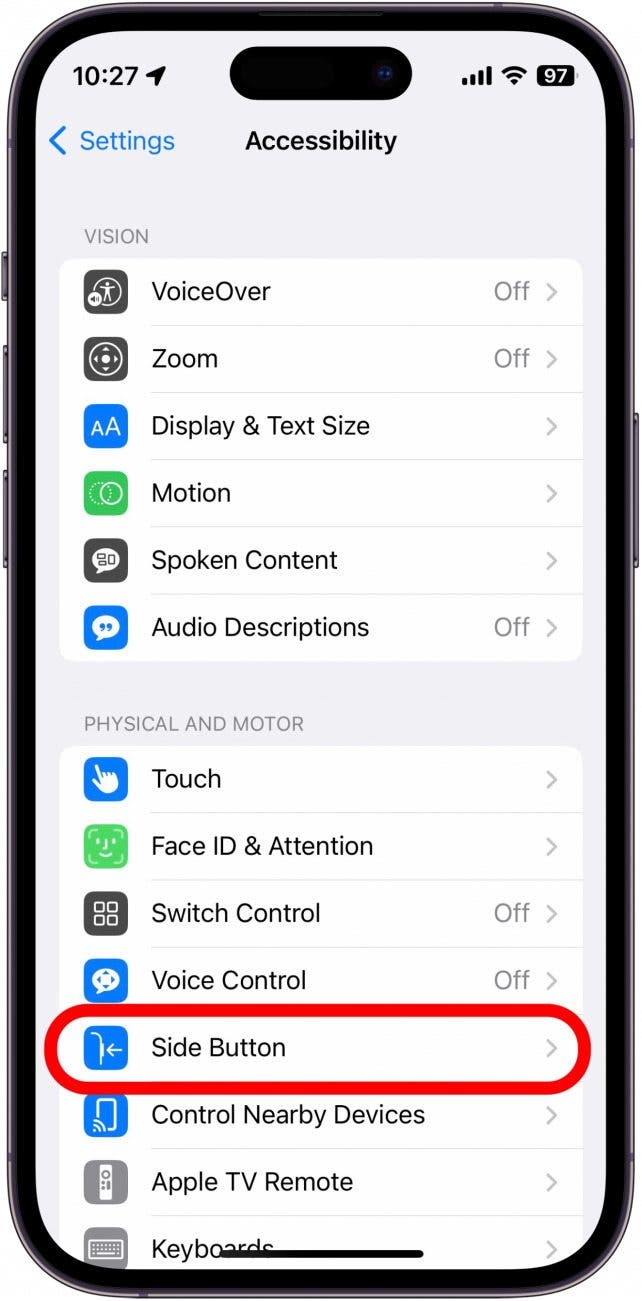
- Unter Klicken Sie auf Geschwindigkeitwählen zwischen Standard, Langsamoder Am langsamsten.
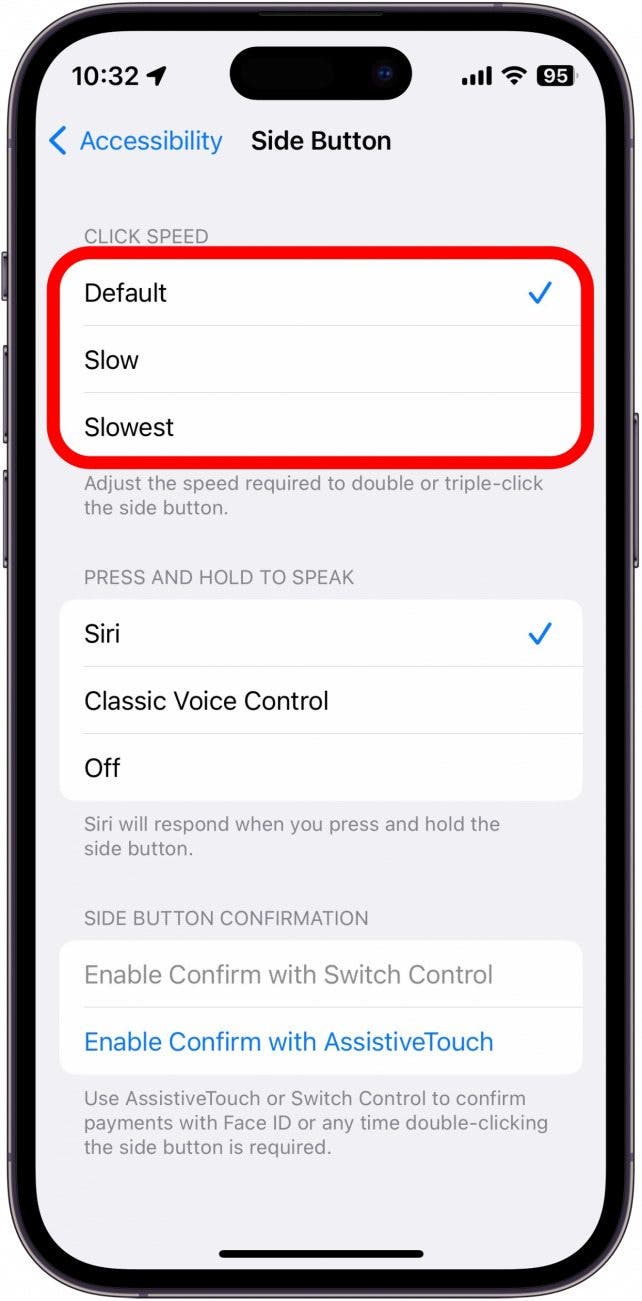
Wenn Sie bei der Verwendung von Dingen wie Apple Pay länger brauchen, um die Seitentaste mehr als einmal zu drücken, können Sie durch Ändern der Einstellung auf „Langsam“ oder „Am langsamsten“ mehr Zeit zwischen den Tastendrücken lassen und so sicherstellen, dass Ihre Doppel- und Dreifachklicks registriert werden.
Bringen Sie Ihr iPhone zu Apple
Wenn schließlich keine der oben genannten Lösungen für Sie funktioniert, liegt möglicherweise ein tieferes Hardwareproblem mit Ihrem iPhone vor. Für weitere Unterstützung müssen Sie sich an den Apple Support wenden oder Ihr iPhone zum nächstgelegenen Apple Store bringen.
Bildnachweis oben: Hadrian / Shutterstock.com